OPDATERING: For at ændre standard skrifttype, skriftstørrelse og farve henvises til vores hvordan du ændrer standard skrifttypen i Mail app i Windows 10 guide.
Med Mail-appen i Windows 10 kan du læse og svare på e-mail-meddelelser fra flere konti. Det giver dig også mulighed for at sende og modtage filer og billeder.
Mens du komponerer en ny e-mail-meddelelse eller afspiller på en besked, vil du måske bruge en anden skrifttype og skriftstørrelse end standard skrifttypen. At vælge en bestemt skrifttype og skriftstørrelse er ganske let med Mail-appen. I denne vejledning kan vi se, hvordan du ændrer skrifttype og skriftstørrelse i Windows 10 Mail app.

Husk at Mail appen ikke tillader dig at ændre standard skrifttype eller skriftstørrelse. Det betyder, at den nye skrifttype og skriftstørrelse kun gælder for den e-mail-besked, du for øjeblikket komponerer. Der er heller ikke mulighed for at ændre skrifttypens eller skriftstørrelsen af tekster i andre områder af Mail-appen.
Det er værd at påpege, at den skrifttype, du vælger til din nye e-mail-meddelelse i Mail-appen, tilsidesætter standard skrifttypen i din e-mail-konto. Hvis du for eksempel har angivet Calibri som standard skrifttype i din Outlook.com-e-mail-konto, bliver den ikke brugt, når du vælger en ny skrifttype i Mail-appen.
Skift skrifttype og skriftstørrelse i Windows 10 Mail
VIGTIGT: Du kan ikke angive en standard skrifttype eller skriftstørrelse for alle nye meddelelser. Den valgte skrifttype eller skriftstørrelse gælder kun for den nye besked, du er ved at komponere.
Trin 1: Klik på Ny mail for at begynde at komponere en ny email.
Trin 2: Klik et vilkårligt sted i indholdsområdet (meddelelsesområde). Medmindre du vælger meddelelseslegemområdet, er nogle valgmuligheder i værktøjslinjen ikke tilgængelige.
Trin 3: Klik på ikonet Skriftformatering under fanen Format (se billedet nedenfor) eller rul ned ved siden af fed skrift, skitse og understrege for at se din nuværende skrifttype. Klik på pil ned ved siden af den aktuelle skrifttype for at vælge en ny skrifttype.
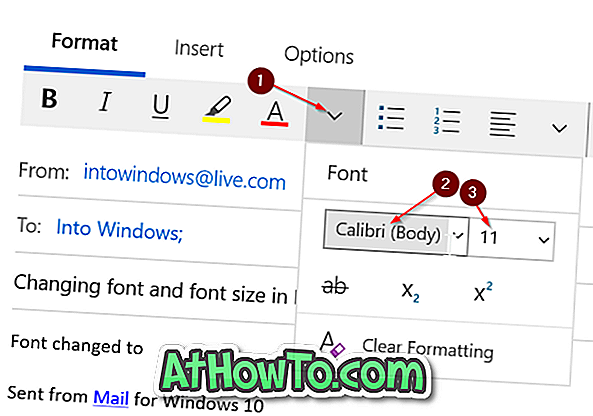
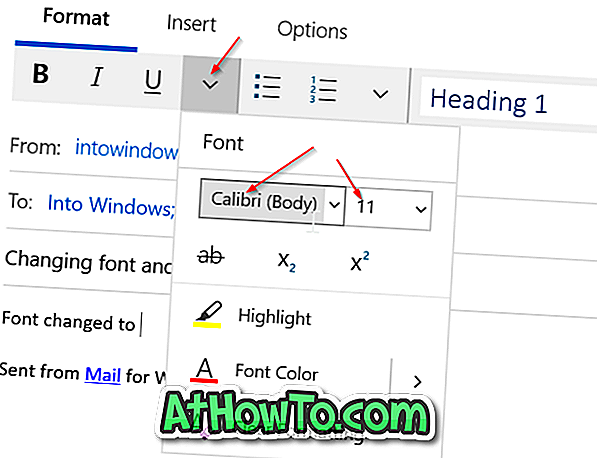
Klik på rullemenuen ud for din nuværende skriftstørrelse for at ændre skriftstørrelsen.
Som du kan se på billedet ovenfor, kan du også ændre skrifttypens farve ved at klikke på skrifttypefunktion og derefter vælge en skrifttype efter eget valg.













